怎样在Win7系统中搭建Web服务器
在自己的电脑架设FTP、WEB服务器、MAIL服务器
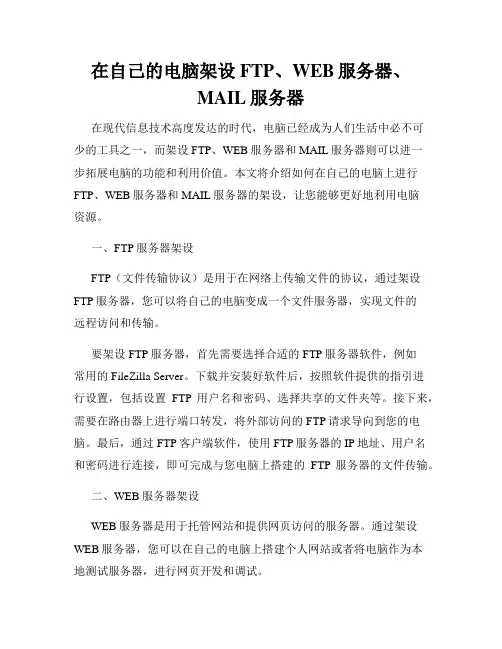
在自己的电脑架设FTP、WEB服务器、MAIL服务器在现代信息技术高度发达的时代,电脑已经成为人们生活中必不可少的工具之一,而架设FTP、WEB服务器和MAIL服务器则可以进一步拓展电脑的功能和利用价值。
本文将介绍如何在自己的电脑上进行FTP、WEB服务器和MAIL服务器的架设,让您能够更好地利用电脑资源。
一、FTP服务器架设FTP(文件传输协议)是用于在网络上传输文件的协议,通过架设FTP服务器,您可以将自己的电脑变成一个文件服务器,实现文件的远程访问和传输。
要架设FTP服务器,首先需要选择合适的FTP服务器软件,例如常用的FileZilla Server。
下载并安装好软件后,按照软件提供的指引进行设置,包括设置FTP用户名和密码、选择共享的文件夹等。
接下来,需要在路由器上进行端口转发,将外部访问的FTP请求导向到您的电脑。
最后,通过FTP客户端软件,使用FTP服务器的IP地址、用户名和密码进行连接,即可完成与您电脑上搭建的FTP服务器的文件传输。
二、WEB服务器架设WEB服务器是用于托管网站和提供网页访问的服务器。
通过架设WEB服务器,您可以在自己的电脑上搭建个人网站或者将电脑作为本地测试服务器,进行网页开发和调试。
要架设WEB服务器,您可以选择常用的服务器软件,例如Apache、Nginx等。
安装并配置好选定的软件后,将网站文件放置到特定的目录下,即可完成网站的搭建。
同时,还需要在路由器上进行端口转发,将外部访问的HTTP请求导向到您的电脑。
通过输入电脑的IP地址或者域名,即可在浏览器中访问搭建好的网站。
三、MAIL服务器架设MAIL服务器是用于处理电子邮件的服务器,通过架设MAIL服务器,您可以在自己的电脑上搭建一个独立的邮件系统,方便管理和操作电子邮件。
要架设MAIL服务器,可以选择常用的邮件服务器软件,例如Postfix、Dovecot等。
安装并配置好选定的软件后,需要设置域名和邮箱账户,并在DNS解析中添加相应的记录。
Win7配置IIS及常见问题
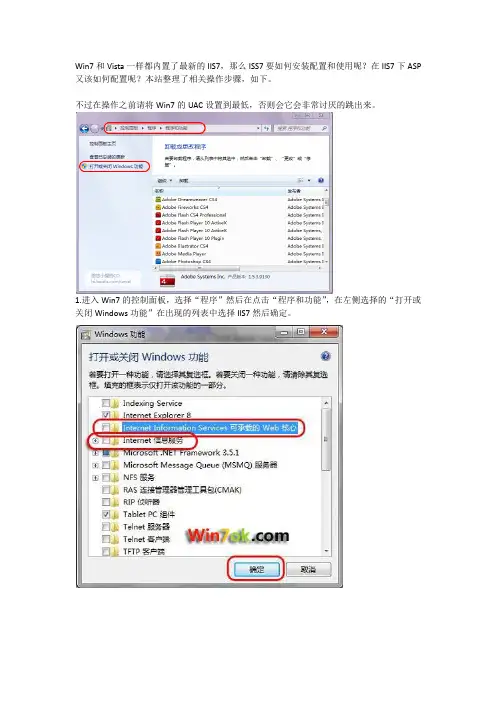
Win7和Vista一样都内置了最新的IIS7,那么ISS7要如何安装配置和使用呢?在IIS7下ASP 又该如何配置呢?本站整理了相关操作步骤,如下。
不过在操作之前请将Win7的UAC设置到最低,否则会它会非常讨厌的跳出来。
1.进入Win7的控制面板,选择“程序”然后在点击“程序和功能”,在左侧选择的“打开或关闭Windows功能”在出现的列表中选择IIS7然后确定。
2.安装完成后,再次进入控制面板,选择“管理工具”,双击Internet(IIS)管理器选项,进入IIS设置。
3.进入到IIS7控制面板。
4.选择Default Web Site,并双击ASP的选项。
5.IIS7中ASP父路径是没有启用的,要开启父路径,选择True即可。
6.配置IIS7的站点,单击右边的“高级设置”选项,可以设置网站的目录。
7、点击右侧的绑定...,设置网站的端口。
8、点击默认文档,设置网站的默认文档。
至此,Windws 7的IIS7设置已经基本完成了,ASP+Access程序可以调试成功。
让同一局域网里面的人也能访问自己的电脑上的网站。
1、依次选择:开始---所有程序---管理工具---高级安全Windows 防火墙。
(有的电脑在所有程序里面可能没有”管理工具”,这时可以开始----在空白处鼠标右击---属性---自定义---找到系统管理工具,选择“在所有程序菜单上显示”,这样在所有程序里面就有管理工具了)2、在高级安全Windows 防火墙的左边栏,选择“入站规则”。
3、在右边栏选择"新建规则“。
4、在弹出的窗口依次选择:选中端口---下一步---选中TCP以及特定本地端口,填入要开放的端口号(这里填入80,当让也可以选择开放所有端口)---下一步---选中允许连接---下一步---选中所有选项---下一步---填入名称(这里填入IIS)---完成。
完成这些之后,跟你处在同一个局域网里面的人就能访问到你电脑上的网站了,到此,在Win7上的ISS就和平时在XP里面一样了。
windows7上配置IIS+PHP+MYSQL-WAMP
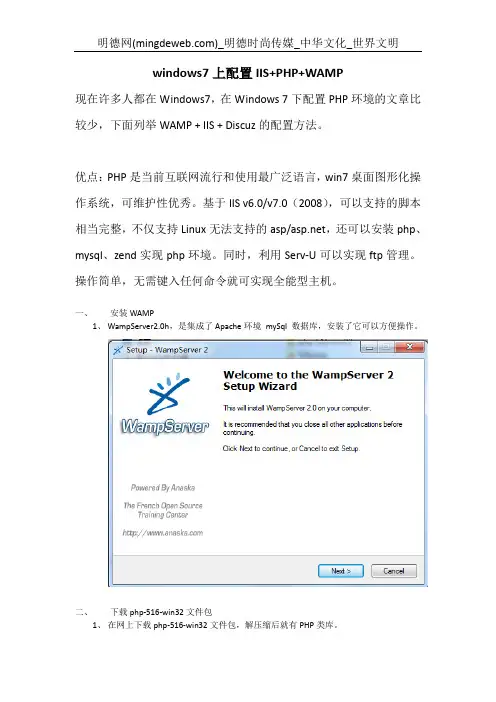
windows7上配置IIS+PHP+WAMP现在许多人都在Windows7,在Windows 7下配置PHP环境的文章比较少,下面列举WAMP + IIS + Discuz的配置方法。
优点:PHP是当前互联网流行和使用最广泛语言,win7桌面图形化操作系统,可维护性优秀。
基于IIS v6.0/v7.0(2008),可以支持的脚本相当完整,不仅支持Linux无法支持的asp/,还可以安装php、mysql、zend实现php环境。
同时,利用Serv-U可以实现ftp管理。
操作简单,无需键入任何命令就可实现全能型主机。
一、安装WAMP1、WampServer2.0h,是集成了Apache环境mySql 数据库,安装了它可以方便操作。
二、下载php-516-win32文件包1、在网上下载php-516-win32文件包,解压缩后就有PHP类库。
Eg. E:\PHP\php-516-win32\三、安装IIS1、首先是确认已经在通过控制面板/ [程序和功能]中安装了IIS,安装时要注意勾选ISAPI扩展和ISAPI筛选选项。
2、IIS安装成功后可以在运行命令行输入“Inetmgr”打开IIS管理器。
四、 配置discuz 站点,配置IIS7。
1、 下载PHP 版本的discuz ,并解压到本地文件夹内。
2、 打开IIS 管理器,并配置一个discuz 站点3、 添加ISAPI 筛选器因下载的PHP 类库文件在此目录E:\PHP\php-516-win32\php5isapi.dll4、添加脚本映射点击“处理程序映射”图标后进行脚本映射配置5、添加应用程序池打开IIS/应用程序池配置PHP池6、打开discuz的”高级设置”,站点修改站点应用程序池,并添加默认文档index.php7.在host中配置站点,并打开discuz网站http://tao.mingdeweb.co:800/会有如上图的my sql 提示,a.修改extension_dir目录:(此步骤最为重要)b.把E:\PHP\php-516-win32\php.ini复制到c:/windows/,C:\windows/system32/ ,修改php.ini:使之支持GD,mysqlc.复制libmysql.dll,php5ts.dll三个文件到c:/windows/System32D.五、SQLyog_Enterprise连接discuz数据库SQLyog_Enterprise打开需要一个注册码,yunjian81f43d3dd20872b6,使用SQLyog_Enterprise建立一个数据库连接ultrax,连接即可。
Windows 7 WEB 全能服务器环境配置攻略(asp .net php)全包
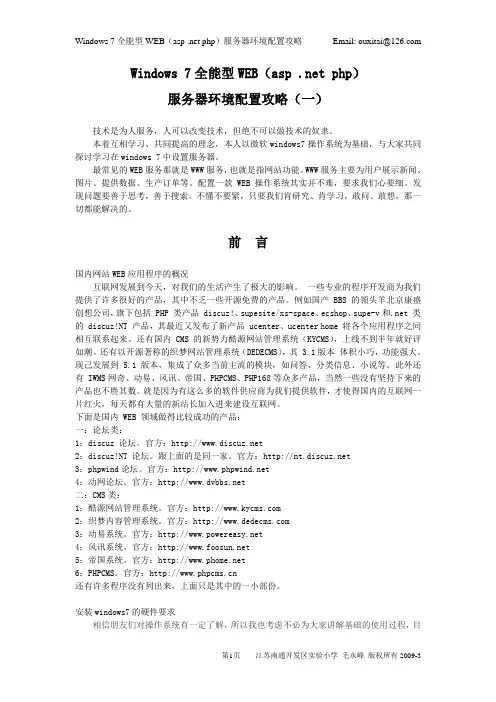
Windows 7全能型WEB(asp .net php)服务器环境配置攻略(一)技术是为人服务,人可以改变技术,但绝不可以做技术的奴隶。
本着互相学习、共同提高的理念,本人以微软windows7操作系统为基础,与大家共同探讨学习在windows 7中设置服务器。
最常见的WEB服务那就是WWW服务,也就是指网站功能。
WWW服务主要为用户展示新闻、图片、提供数据、生产订单等。
配置一款 WEB 操作系统其实并不难,要求我们心要细。
发现问题要善于思考,善于搜索。
不懂不要紧,只要我们肯研究、肯学习,敢问、敢想,那一切都能解决的。
前言国内网站WEB应用程序的概况互联网发展到今天,对我们的生活产生了极大的影响。
一些专业的程序开发商为我们提供了许多很好的产品,其中不乏一些开源免费的产品。
例如国产 BBS的领头羊北京康盛创想公司,旗下包括 PHP 类产品 discuz!、supesite/xs-space、ecshop、supe-v和.net 类的 discuz!NT 产品,其最近又发布了新产品 ucenter、ucenter home 将各个应用程序之间相互联系起来。
还有国内 CMS 的新势力酷源网站管理系统(KYCMS),上线不到半年就好评如潮。
还有以开源著称的织梦网站管理系统(DEDECMS),其 3.1版本体积小巧,功能强大。
现己发展到 5.1 版本,集成了众多当前主流的模块,如问答、分类信息、小说等。
此外还有 IWMS网奇、动易、风讯、帝国、PHPCMS、PHP168等众多产品,当然一些没有坚持下来的产品也不胜其数。
就是因为有这么多的软件供应商为我们提供软件,才使得国内的互联网一片红火,每天都有大量的新站长加入进来建设互联网。
下面是国内 WEB 领域做得比较成功的产品:一:论坛类:1:discuz 论坛。
官方:2:discuz!NT 论坛。
跟上面的是同一家。
官方:3:phpwind论坛。
官方:4:动网论坛。
WEB服务器建立、管理和使用
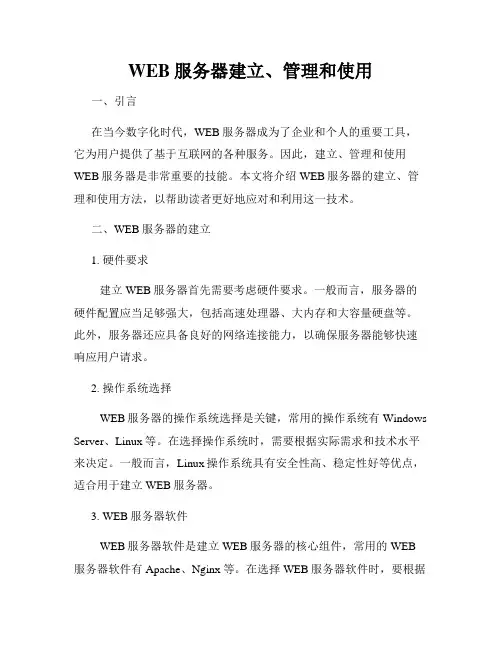
WEB服务器建立、管理和使用一、引言在当今数字化时代,WEB服务器成为了企业和个人的重要工具,它为用户提供了基于互联网的各种服务。
因此,建立、管理和使用WEB服务器是非常重要的技能。
本文将介绍WEB服务器的建立、管理和使用方法,以帮助读者更好地应对和利用这一技术。
二、WEB服务器的建立1. 硬件要求建立WEB服务器首先需要考虑硬件要求。
一般而言,服务器的硬件配置应当足够强大,包括高速处理器、大内存和大容量硬盘等。
此外,服务器还应具备良好的网络连接能力,以确保服务器能够快速响应用户请求。
2. 操作系统选择WEB服务器的操作系统选择是关键,常用的操作系统有Windows Server、Linux等。
在选择操作系统时,需要根据实际需求和技术水平来决定。
一般而言,Linux操作系统具有安全性高、稳定性好等优点,适合用于建立WEB服务器。
3. WEB服务器软件WEB服务器软件是建立WEB服务器的核心组件,常用的WEB服务器软件有Apache、Nginx等。
在选择WEB服务器软件时,要根据实际需求和技术水平来决定。
Apache是目前使用最广泛的WEB服务器软件之一,具有稳定性好、免费开源等优点。
4. 域名和IP地址在建立WEB服务器时,还需要考虑域名和IP地址的问题。
域名是用户访问服务器的网址,而IP地址则是服务器在互联网上的唯一标识。
通过购买域名和申请IP地址,用户可以将其与WEB服务器相连,以便用户能够直接访问。
三、WEB服务器的管理1. 安全性管理WEB服务器的安全性是非常重要的,为了保护服务器免受各种威胁和攻击,用户需要采取一系列安全措施。
例如,定期更新服务器软件和操作系统,设置防火墙和入侵检测系统等,都是常用的安全管理措施。
2. 负载均衡WEB服务器的负载均衡是管理服务器性能的重要手段。
当服务器面临大量访问请求时,负载均衡可以将请求分散到多个服务器上,以提高服务器的整体性能和稳定性。
常用的负载均衡方法有硬件负载均衡和软件负载均衡。
win7如何安装IIS-三种方法任你选(图文教程)
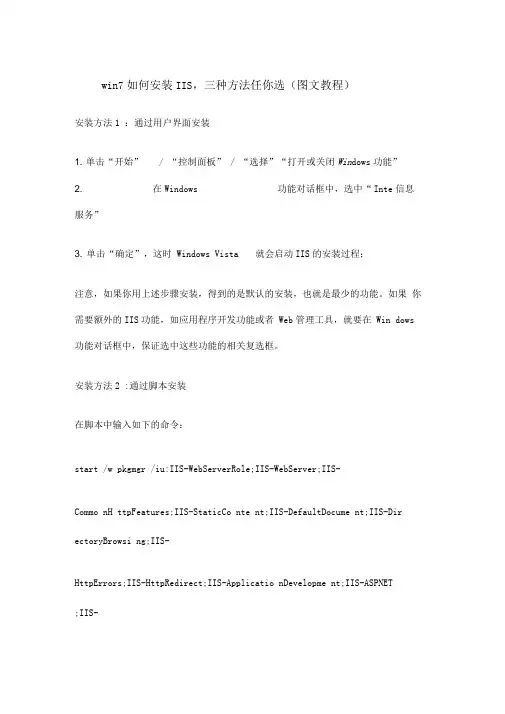
win7如何安装IIS,三种方法任你选(图文教程)安装方法1 :通过用户界面安装1. 单击“开始”/ “控制面板” / “选择”“打开或关闭Win dows功能”2. 在Windows 功能对话框中,选中“Inte信息服务”3. 单击“确定”,这时 Windows Vista 就会启动IIS的安装过程;注意,如果你用上述步骤安装,得到的是默认的安装,也就是最少的功能。
如果你需要额外的IIS功能,如应用程序开发功能或者 Web管理工具,就要在 Win dows 功能对话框中,保证选中这些功能的相关复选框。
安装方法2 :通过脚本安装在脚本中输入如下的命令:start /w pkgmgr /iu:IIS-WebServerRole;IIS-WebServer;IIS-Commo nH ttpFeatures;IIS-StaticCo nte nt;IIS-DefaultDocume nt;IIS-Dir ectoryBrowsi ng;IIS-HttpErrors;IIS-HttpRedirect;IIS-Applicatio nDevelopme nt;IIS-ASPNET;IIS-NetFxExte nsibility;IIS-ASP;IIS-CGI;IIS-ISAPIExte nsio ns;IIS-ISAPIFilter;IIS-ServerSidel ncludes;IIS-HealthA ndDiag no stics;IIS-HttpLoggi ng;IIS-Lo ggin gLibraries;IIS-RequestMo nitor;IIS-HttpTraci ng;IIS-CustomLoggi ng;IIS-ODBCLoggin g;IIS-Security;IIS-BasicAuthe nticati on ;IIS-Wi ndowsAuthe nticati on ;IIS-DigestAuthe ntic atio n;IIS-Clie ntCertificateMappi ngAuthe nticatio n;IIS-IISCertificate Map pi ngAu then ticati on ;IIS-URLAuthorizatio n;IIS-RequestFilteri ng;IIS-IPSecurity;IIS-Performa nc e;IIS-HttpCompressio nStatic;IIS-HttpCompressio nDyn amic;IIS-WebServerMan ageme ntTools;IIS-Man ageme ntCon sole;IIS-Ma nageme ntScripti ngTools;IIS-Ma nagemen tService;IIS-IIS6Ma nageme ntCompatibility;IIS-Metabase;IIS-WMICompatibility;llS-LegacyScripts;IIS-LegacyS napl n; IIS-FTPPublishi ngService;IIS-FTPServer;IIS-FTPMa nage men t;WAS-Win dowsActivatio nService;WAS-ProcessModel;WAS-NetFxE nviro nmen t;WAS-Con figuratio nAPI如果你用这个脚本安装,就会完全安装IIS,即安装全部的IIS功能。
Win7系统安装配置IIS操作方法
Win7系统安装配置IIS操作方法和XP系统不同,Win7系统或win8自带了IIS,不需要单独去下载,只需要开启完成安装,相对来说方便了很多。
一、进入Win7的控制面板。
二、在控制面板中,依次点程序、点左侧的打开或关闭Windows功能。
三、现在出现了安装Windows功能的选项菜单,需要手动选择需要的功能,下图把internet 信息服务需要安装的服务都已经选择了,对照图片勾选功能。
(选项前‘对钩’表示全部勾选,选项前‘蓝色’表示部分勾选,也可以将internet信息服务都勾上)四、点击确定,开始安装要等待好几分钟,完成后自动退出界面。
五、安装完成,回到控制面板,点击管理工具,进行IIS配置。
六、双击Internet信息服务(IIS)管理器,注意是下面这个“Internet 信息服务(IIS)管理器”。
七、添加网站:在左侧的网站上,右击点“添加网站”,设置网站名称、物理路径(网站所在的目录)、网站所在电脑的IP、端口(80,或设置为8081等)八、在左侧网站下点击刚才添加的网站IISTest,双击右边的ASP选项,点击启用父路径,选择True。
九、设置网站的默认文档:在左侧网站下点击刚才添加的网站IISTest,点击右侧的“默认文档”,然后在右测点击“添加”添加一个默认文档(index.asp),在弹出窗口中填写文档的名称(index.asp)。
十、配置完成后,在左侧网站下点击刚才添加的网站IISTest,点击右边的“启动”选项。
十一、点左侧“应用程序池”,在右侧选中刚才添加的网站IISTest,右健点“高级设置”,将“启用32 位应用程序”设为True。
(解决64位操作系统服务器,比如win 7/8/2008的64位操作系统,启动网站可能会出现的错误)十二、在局域网中任意一台电脑,在浏览器的地址栏输入网站所在IP即可浏览网站。
(电脑里有多个网站时,用ip:端口浏览相应网站,如192.168.0.22:80 192.168.0.22:8081)。
WEB服务器的安装与配置
WEB服务器的安装与配置WEB服务器的安装与配置1. 介绍在互联网应用中,WEB服务器扮演着非常重要的角色。
它负责接收用户的HTTP请求并向客户端提供响应。
本文档将详细介绍WEB服务器的安装与配置步骤。
2. 准备工作在安装和配置WEB服务器之前,需要完成以下准备工作:- 确定服务器操作系统:根据实际需求选择合适的服务器操作系统,如Windows Server、Linux等。
- 确定WEB服务器软件:根据需求选择合适的WEB服务器软件,如Apache HTTP Server、Nginx、Microsoft IIS等。
- 确定硬件要求:根据实际应用场景确定服务器硬件配置要求,如CPU、内存、磁盘空间等。
3. 安装操作系统根据选择的服务器操作系统,按照操作系统厂商提供的安装指南进行服务器操作系统的安装。
4. 安装WEB服务器软件根据选择的WEB服务器软件,按照软件开发者提供的安装指南进行WEB服务器软件的安装。
5. 配置基本设置5.1 网络设置- 配置服务器的IP地址、子网掩码、网关等网络信息。
- 配置DNS服务器地址,以便服务器能够解析域名。
5.2 防火墙设置- 配置服务器的防火墙规则,允许外部访问WEB服务器的相关端口。
5.3 主机名设置- 配置服务器的主机名,以便能够通过域名访问WEB服务器。
6. 配置WEB服务器6.1 配置文件位置- 根据不同的WEB服务器软件,找到配置文件的位置,通常位于安装目录下的conf文件夹中。
6.2 虚拟主机配置- 配置虚拟主机,使得一个WEB服务器可以承载多个网站。
- 配置虚拟主机的域名、文档根目录、日志文件等。
6.3 SSL/TLS证书配置- 配置SSL/TLS证书以实现HTTPS协议的安全访问。
- 获取SSL/TLS证书,配置证书文件和私钥文件的路径。
6.4 URL重写配置- 配置URL重写规则,以实现网站的URL美化和重定向。
6.5 反向代理配置- 配置反向代理,将来自客户端的请求转发给后端服务器处理。
Win7系统中搭建Web服务器教程
Win7系统中搭建Web服务器教程随着互联网的发展,Web服务器的需求日益增长。
通过搭建Web服务器,用户可以在本地搭建一个可供访问的网站或者应用程序。
本文将向您介绍如何在Win7系统中搭建一个简单的Web服务器。
步骤一:安装Apache服务器1. 在您的浏览器中搜索并下载Apache服务器的安装包,选择适合Win7系统的版本。
2. 完成下载后,双击安装包并按照安装向导的指示进行安装。
选择默认的安装路径即可。
3. 安装完成后,打开命令提示符(按下Win键+R,输入"cmd"并按下回车键)并输入以下命令以启动Apache服务器:```net start apache2.4```如果一切顺利,您将看到一个提示,表明Apache服务器已经成功启动。
步骤二:配置Apache服务器1. 打开文件资源管理器,并进入以下路径:C:\Program Files\Apache Group\Apache2\conf。
2. 打开httpd.conf文件,您可以使用记事本或者其他文本编辑器来编辑该文件。
3. 在文件的末尾添加以下代码:```Listen 80ServerName localhost```这将使服务器监听端口80,并设置服务器名称为localhost。
4. 保存并关闭httpd.conf文件。
步骤三:测试Web服务器1. 打开浏览器,并在地址栏中输入"http://localhost",然后按下回车键。
2. 如果一切设置正确,您将看到一个默认的Apache欢迎页面。
步骤四:配置网站目录1. 进入以下路径:C:\Program Files\Apache Group\Apache2\htdocs。
2. 在该目录下创建一个新文件夹,用作您的网站的根目录。
可以为其命名为"mywebsite"。
3. 将您的网站文件和资源放入该文件夹中。
4. 打开httpd.conf文件,并找到以下代码:DocumentRoot "C:/Program Files/Apache Group/Apache2/htdocs"<Directory "C:/Program Files/Apache Group/Apache2/htdocs">```5. 将以上代码中的路径修改为您刚才创建的网站根目录的路径。
如何在自己的电脑上搭建服务器并第一次建站
如何在自己的电脑上搭建服务器并第一次建站?目前很多人知道在本地上搭建服务器都是非常简单。
(注意:本服务器仅用于搭建网站、熟悉网站原理、熟悉各类开源程序之用,如果要做更大的用途,请务必在自己熟悉了服务器之后)现在一个网站要成功运行,需要的空间包括WEB空间和数据库。
WEB空间用来存放图片、程序、静态页面等;数据库用来存放动态的数据,例子:博客的帖子文字内容是存放在数据库。
接下来,需要有一个环境让这个网站正常运行起来。
平时大家说的IIS或Apache,就是这样一个WEB服务系统。
大体了解这些即可。
接着,就是一个非常简易的搭建本地服务器的过程。
(这个过程是DEDECMS(一个开源程序)提供的简易本地调试程序,所以直接使用DEDECMS是最方便的。
)请同学们一定要看下:这个操作是本教程所有操作里最难的一部分,但实现后会非常有成功感。
接下来,就开始动手了。
DEDECMS官方提供的指南和视频地址:/108719.html视频发布地址:/video/quickstart/第一步:下载程序地址:/upimg/soft/dedesoft/DedeAMPZForDebug.zip程序说明地址:/html/chanpinxiazai/20080905/39481.html第二步:解压,然后双击运行exe文件注意,目录路径选择D盘,后不包含汉字的路径。
不做任何修改,直接安装、下一步。
第三步:OK了。
如果整个安装过程没有做任何修改,则默认是:网站根目录地址:D:\DedeAMPZ\WebRoot\Default 在这个文件里,新建一个记事本(内容随意),然后把该记事本的名称修改为index.html(注意,现在是网页,而不是记事本了。
),接着通过在地址栏输入http://localhost/ 可以正常访问到说明服务器搭建成功。
如果不能正常访问,有三个常见可能问题:1、你建立的index.html还是记事本。
双击"我的电脑",点"工具"菜单下的"文件夹选项",弹出窗口中点"查看"选项卡,把"隐藏已知文件的后缀名"前的勾去掉,确定。
- 1、下载文档前请自行甄别文档内容的完整性,平台不提供额外的编辑、内容补充、找答案等附加服务。
- 2、"仅部分预览"的文档,不可在线预览部分如存在完整性等问题,可反馈申请退款(可完整预览的文档不适用该条件!)。
- 3、如文档侵犯您的权益,请联系客服反馈,我们会尽快为您处理(人工客服工作时间:9:00-18:30)。
怎样在Win7系统中搭建Web服务器
分步阅读
局域网Web服务器的主要功能是实现资源共享,同时借助于局域网服务器访问页面可有效的实现信息的同步。
利用Web服务器,我们随时随地都可以将自己的信息上传到服务器端,让其它关注你的用户能在第一时间内了解的思想和动态。
下面笔者就如何在Windows7系统下搭建Web服务器与大家交流一下。
工具/原料
•Windows7操作系统
1.打开控制面板,选择并进入“程序”,双击“打开或关闭Windows服务”,
在弹出的窗口中选择“Internet信息服务”下面所有地选项,点击确定后,开始更新服务。
2.更新完成后,打开浏览器,输入“http://localhost/”回车,如果此时出现IIS7
欢迎界面,说明Web服务器已经搭建成功。
3.当web服务器搭建成功后,我们下一步所要做的就是把我们开发的网站安装
到Web服务器的目录中。
一般情况下,当Web服务器安装完成后,会创建路径“%系统根目录%inetpub/wwwroot”,将我们开发的网站COPY到该路径下。
即可实现本地访问该网站。
4.设置防火墙,让局域网当其它计算机也能访问本地网站资源。
具体方法:打开
控制面板,选择“系统和安全”,点击“允许程序通过Windows防火墙”,在弹出的对话框中勾选“万维网服务HTTP”右侧的两个复选框,最后点击确定退出。
5.在局域网中其它计算机上,打开浏览器,输入“http://Web服务器的IP地
址/”按回车键,就可以访问服务器上的资源”。
经过以上步骤的设置,局域网中的其它用户就可以通过浏览器访问你所共享的web资源了!
END
经验内容仅供参考,如果您需解决具体问题(尤其法律、医学等领域),建议您详细咨询相关领域专业人士。
作者声明:本篇经验系本人依照真实经历原创,未经许可,谢绝转载。
THANKS !!!
致力为企业和个人提供合同协议,策划案计划书,学习课件等等
打造全网一站式需求
欢迎您的下载,资料仅供参考。
